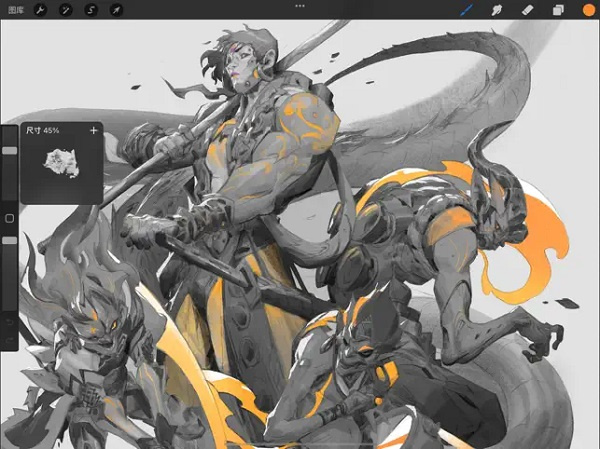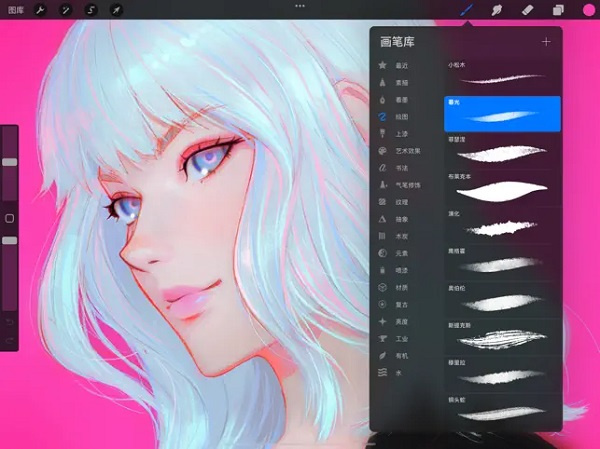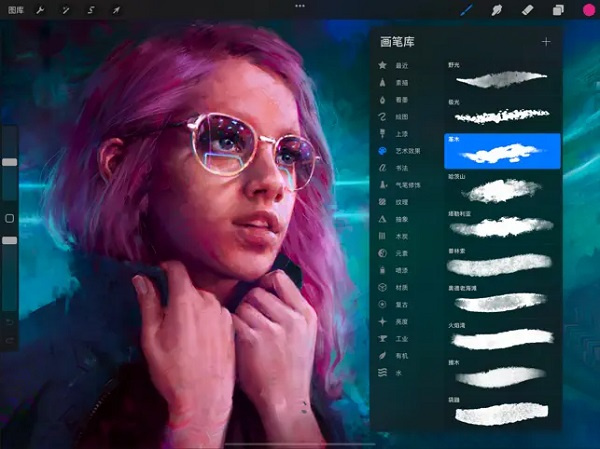procreate平板官方是一款非常专业的绘画软件,软件受到了海内外众多绘画爱好者的喜爱。软件拥有多端互通,用户可以在电脑、平板、手机上使用该软件。该是平板,用户可以在平板上流畅的使用,软件内有着上百种画笔以及道具可以使用,让你画出最精致的插画。
procreate平板官方的操作相较于电脑较为简单,界面简洁,用户可以比较快上手。软件可以让用户画出素描、水彩、插画等不同风格的图片。软件支持自动保存以及保存步骤,让新手用户可以复盘自己哪里画的不好。感兴趣的小伙伴们,赶紧来心愿游戏下载体验吧。
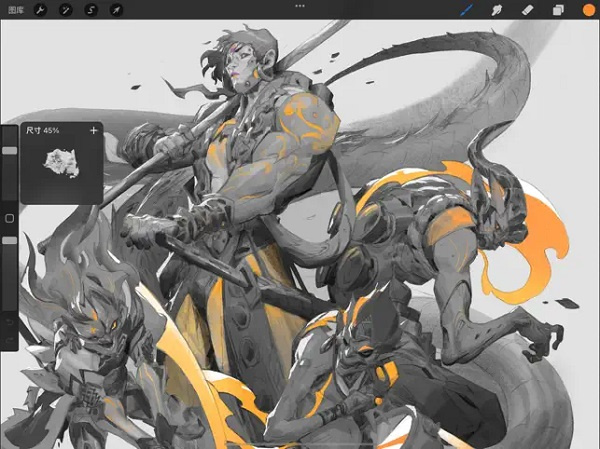
软件特色
1、突破性画笔
- 提供 128 种精美设计的画笔
- 专用的新的艺术画笔组
- 改变规则的二元画笔系统
- 每个画笔有 35 个自定义设置
- 自定义 Procreate 画笔
- 将您的画笔组织到自己的自定义组
- 导入自定义画笔并导出您自己的
2、简洁直观的界面
- 直观的界面布局改进您的流程
- 专为多点触控打造的有效的手势控制
- Procreate 的图库另您的作品井井有条
- 只需轻扫和轻点即可实现删除、复制和共享
- 专为光线好的场景而设计的浅色界面
3、面面俱到的颜色
- 迷人的 64 位颜色,确保更高准确度
- 通过 ColorDrop 无缝填充您的作品
- 提供参考图层功能,实现准确 ColorDrop 填充,不破坏您的线上工作
- 增大饱和度盘,以获得精确的颜色选择
- 输入 RGB 或 hex 值,以获得准确的颜色匹配
- 轻点可将您选择的颜色存储为样本
- 拖放样本以删除
- 存储、重命名、复制、导入和导出自定义样本调色板
- 可以在色环和传统颜色选择器之间切换
4、高级图层系统
- 捏合图层可以将其合并
- 通过流体手势创建、合并、清理、删除和调整图层的不透明度
- 只需轻扫一下,即可锁定您的图层透明度
- 拷贝和粘贴图层
- 针对您的手机硬件和画布尺寸提供尽可能多图层
- 18 个图层混合模式,实现完美颜色合成
5、转换您的工作
- 使用有效的转换工具可以切边、变形和重调选区或图层
- 非统一和统一转换
- 磁性智能导向系统
6、绝妙的处理效果
- GPU 加速,实现最优速度
- 透视模糊(Procreate 独有)
- 高斯模糊和动态模糊
- 锐化和添加杂色
- 色调、饱和度、亮度
- 颜色平衡、图像曲线、重新着色
7、使用即时回放功能重温您的创作之旅
- 不需脱离画布,即可回放您的创作过程视频
- 随着 Procreate 以迷人的1080p 像素回放每步操作,您可以尽情观看您的创作之旅
- 随着 Procreate 以惊人的 4K 分辨率重新绘制每笔描边,实时观看创作过程
- 将高清视频文件导出至照片、邮件或任何连接的云服务
8、共享和流程集成
- 从画布导出作品,或者只需轻扫即可导出或者选择图库中的作品
- 通过手机直接从 Procreate 打印
- 向或从任何云服务扩展插件导出或导入
- 导出为本地分层 .procreate 文件、PSD、透明 PNG、JPEG 或 PDF
9、使您持续绘画的轻松手势
- 重新设计了混合选择工具,提升触摸体验
- 添加、减去、翻转、拷贝或转换选区
- 两根手指可以缩放和旋转画布
- 使用三根手指可以隐藏和显示界面、清理图层、撤销或重做,和剪切、拷贝或粘贴
- 只需轻点并按住即可调用吸管,松开可以选择颜色
- 使用两根手指可以在图库中旋转作品
procreate平板官方使用教程
1、图层锁定功能
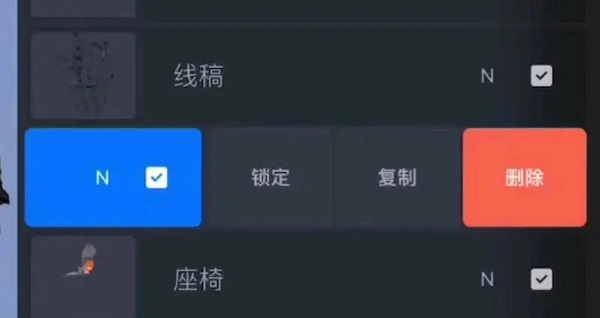
图层锁定后,不能在该图层绘画
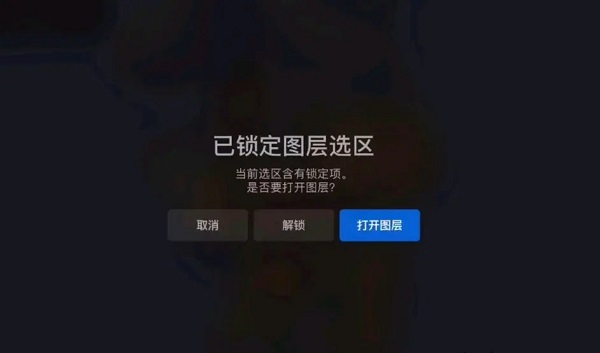
图层中的N 可以调整图层
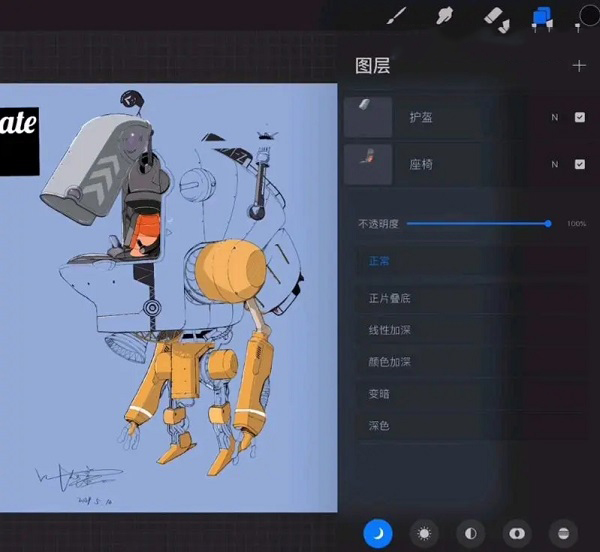
不透明度 还有正片叠底等。
2、图层的选择功能
选择功能
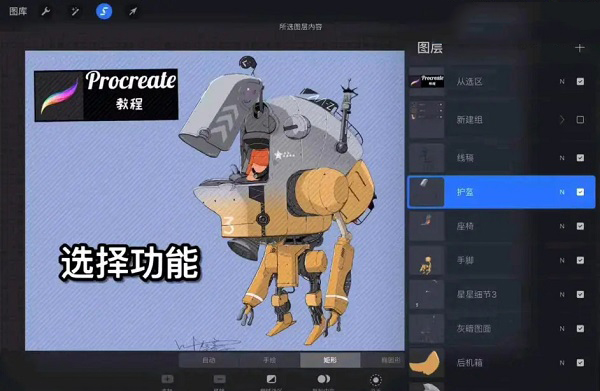
使用该功能后,只能在该绘画图层绘画区域内进行绘画,在上添加一个新图层,也受到使用选择功能图层绘画区域影响。如图可以适用于画 头发光阴 衣服褶皱细节等
alpha锁定,与图层锁定不一样,可以图层绘画修改。

alpha锁定是将套索该图层的所有内容区域
在alpha锁定在该图层的效果与选择功能一样
但是在新建一个图层受绘画限制
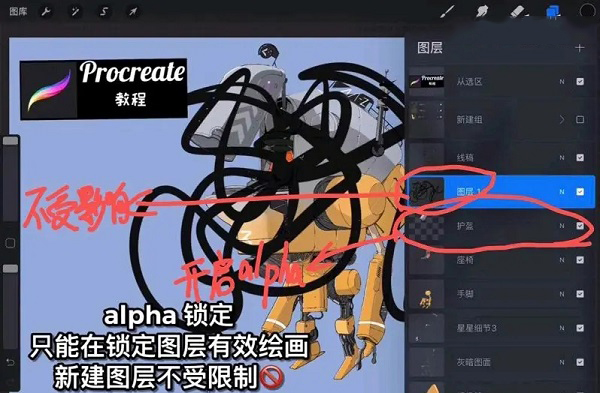
3、剪辑蒙版
剪辑蒙版是两个图层之间的关系
使用剪辑蒙版

本来小鹿的斑纹是超出小鹿身体的,
但对小鹿斑纹使用剪辑蒙版后,两个图层发生了关系
斑纹显示的区域只会鉴于小图身体的区域
所以使用剪辑蒙版的图层会基于下图层的绘画区域的显示范围。
以上就是图层的详细使用教程了,希望对你有所帮助。
procreate平板官方入门教程
零基础怎么自学绘画,不会画画怎么自学,想必这些都是绘画初学者们经常在想的问题吧,就是不知道如何才能学习好绘画,然后绘画出自己想要画的东西,那么今天小编就在网络上收集整理了一些关于Procreate新手入门指南!教你如何从绘画新手快速成为高手!教程非常简单,赶紧来心愿游戏下载并导入,它们会出现在你的调色板库中。
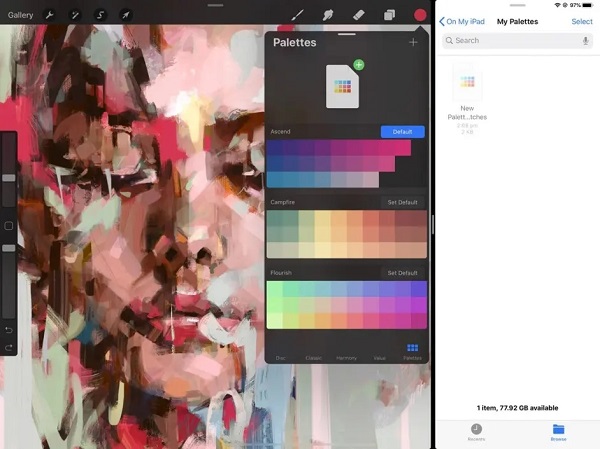
色彩快填与参考
填色阶段,你将用到的一个比较隐藏的功能:「色彩快填(ColorDrop)」。你可能已经意识到了,你没有在 Procreate 中见到类似油漆桶工具的按钮,其实这个叫「色彩快填」的工具是藏在色盘按钮里了。
按住色盘按钮,然后拖动到你想要填充的位置,此时手指停留一会儿,颜色就会在当前图层的线稿空白中填充并在上方弹出色彩快填的阈值调整进度条,左右拖动手指可以调节,松手释放来确定填色。
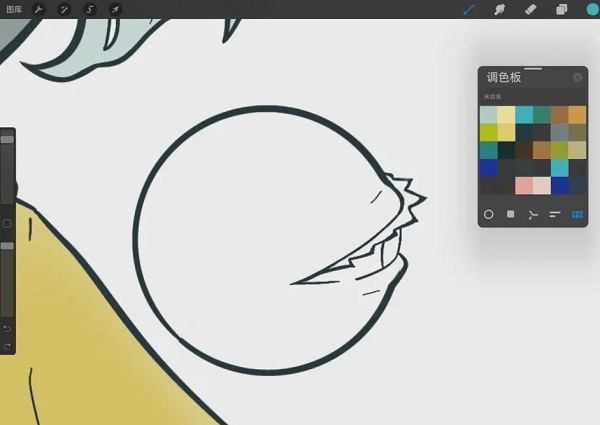
但是如果你在一些有着复杂图层关系的绘画中使用「色彩快填」很可能会屡屡受挫,毕竟这个功能正常是不能跨图层识别画笔边缘的。这时你需要的是点击当前所选图层选项,弹出图层的操作菜单,打开「参考」。打开「参考」的图层能够在任何其他图层中依然被「色彩快填」识别边缘并填色,在画漫画和大色块风格的作品中这项功能相当实用。
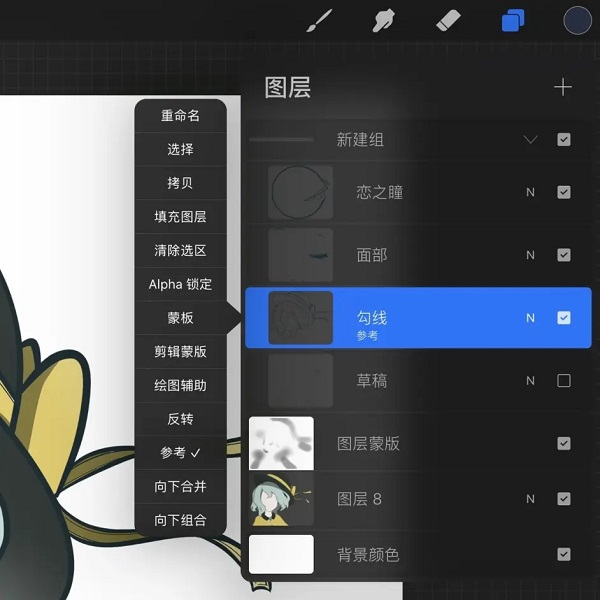
蒙版、剪辑蒙版、Alpha 锁定
如果你常用图像处理工具的话,肯定对蒙版并不陌生。灵活地使用蒙版可以更方便地处理图层的上下透明关系,在平面设计中是必不可少的功能。
在 Procreate 中有三个起到蒙版效果的功能,打开图层操作菜单后,这其中便有「蒙版(Mask)」「剪辑蒙版(Clipping Mask)」「Alpha 锁定(Alpha Lock)」。为了区分这三者的区别
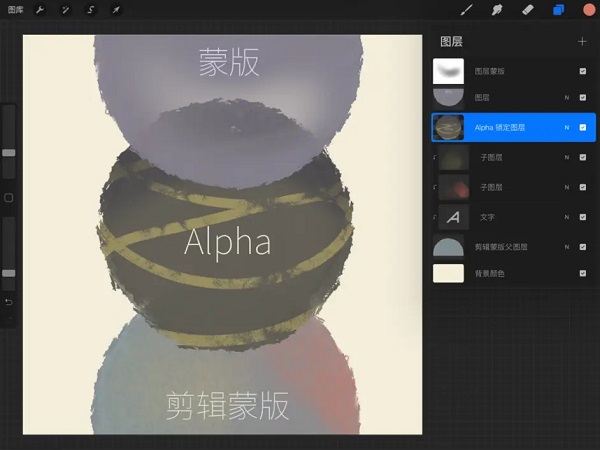
如图所示,打开「蒙版」后,图层选项上方会生成一个图层蒙版,图层蒙版的明度会决定此图层的可见内容。即蒙版图层中明度越低的部分越不可见,反之明度越高可见度越高。
而「剪辑蒙版」是一种图层属性,打开「剪辑蒙版」的图层内容会以其下级的图层决定可见内容。你可以认为「剪辑蒙版」图层是子图层,位于其下的图层为父图层,子图层的内容显示不会超出父图层的内容之外。
「蒙版」和「剪辑蒙版」的本质区别在于,「蒙版」的图层和图层蒙版共属同一图层,而「剪辑蒙版」的子图层和父图层是来自不同的图层的;「蒙版」只决定图层内容的可见和透明度,「剪辑蒙版」是在父图层的基础上保留子图层的全部内容。
而「Alpha 锁定」是另一种图层属性,打开「Alpha 锁定」的图层将锁定所有透明区域,只允许对有内容的部分进行填涂绘制和修改。和作为额外元素叠加在画面上的「蒙版」以及「剪辑蒙版」不同,「Alpha 锁定」状态下对图层内容的修改是有破坏性的,是对当前图层内容的直接修改。
绘图指引与绘图辅助
绘制场景时,不妨开启「绘图指引」来辅助透视。在「操作 - 绘图指引」打开后,点击下方的「编辑 - 绘图指引」就能进入编辑界面。
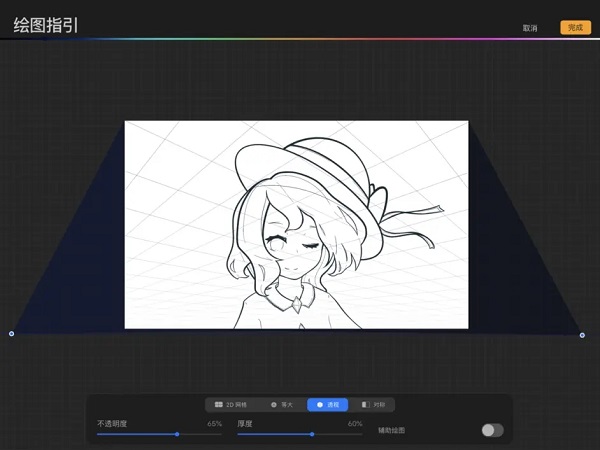
「绘图指引」能够设置成多种不同形式的辅助线网线,除了普通的平行网格外,还有等边三角型格线、透视线、对称轴线。在图层操作菜单中开启「绘图辅助」后,在该图层绘图时画笔的走向会自动按照网格方向进行。
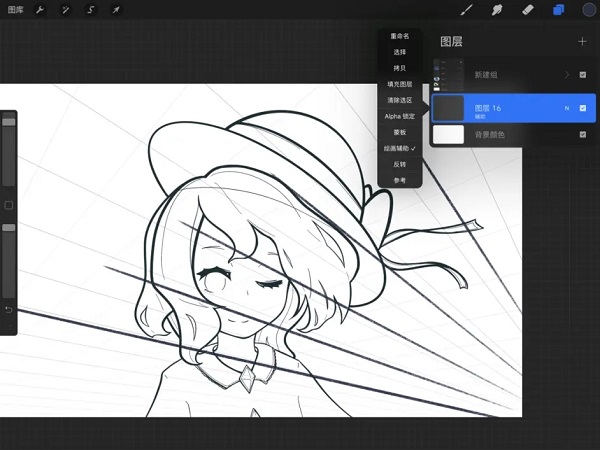
这其中,透视线在进行场景绘制时很常用,开启「绘图辅助」后可以按照多点透视绘制平直的建筑结构线;在一些比较特殊的构图中,你也可以用对称线下的「绘图辅助」绘制轴对称或原点对称的图案。
选取与变形
在左手区域左数最右边的「选取」和「变形」工具经常是组合使用的。在「选取」工具界面中,你可以选择「自动选取」来自动识别边缘进行选区分割,这类似于 Photoshop 中的魔棒工具;当然你也可以直接用笔选择「手绘选取」的方式画出选区分割线,或者使用矩形和椭圆选取进行选择。
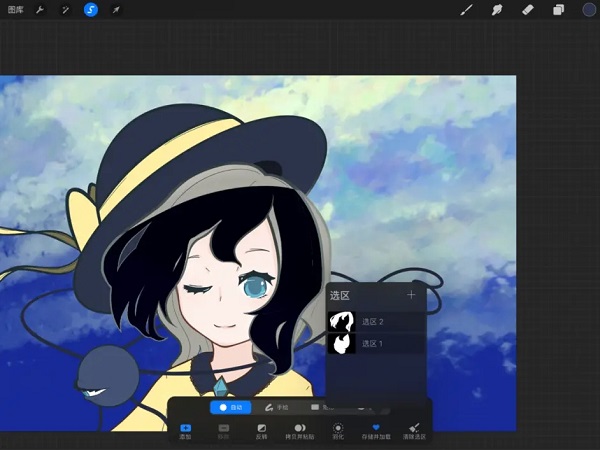
你可以在选取完选取后点击「储存并加载」,这里会有一个类似图层库一样的「选区库」,可以保存以往的选区状态,避免多次对同一选区操作时的繁琐,我以多次血与泪的教训告诉你,一定要勤保存,别问为什么。
选择选区后,你可以直接点击画笔工具,这时选区外的部分会自动罩上一层「选区蒙版」来防止你的作画超出选区边界外。顺便一提,你可以在「操作 - 偏好设置 -选区蒙版可见度」中改变这些让人眼晕的线条的可见度。
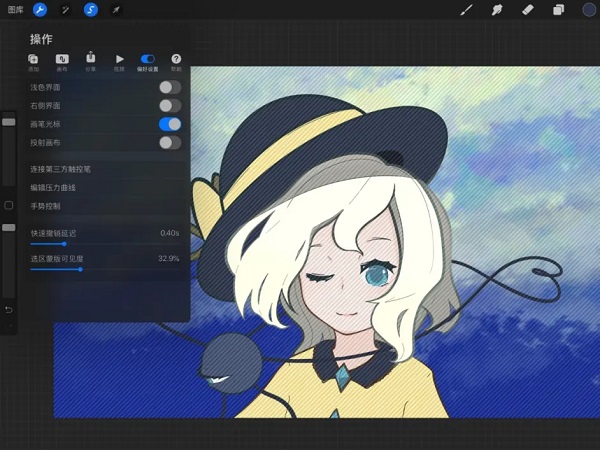
「变形」工具可以对选区或者整个图层内容进行常规的移动和变形操作。
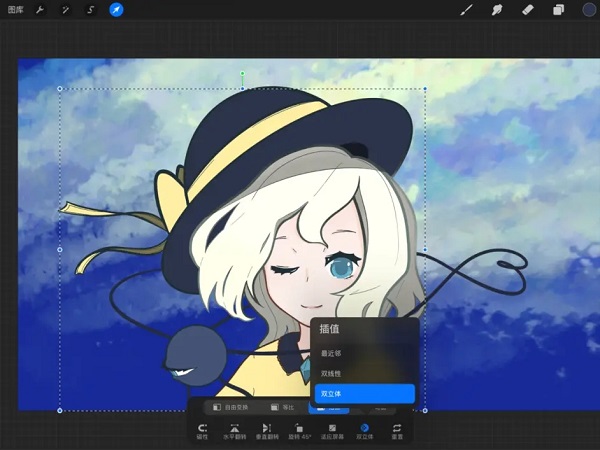
唯一值得说明的部分是图中的默认为「双立体」的边缘插值算法,打开后,这里有在处理形变图像边缘时三个不同的运算方式:「最近邻」「双线性」「双立体」。这里我摘取了翻译官方说明文档中的描述
- 最近邻:在插值点使用最近像素点的信息。这种算法可以产生最清晰准确的结果,但也会使图像产生锯齿。
- 双线性:考虑了插值点周围 2x2 像素区域内的信息。这种算法的结果比起「最近邻」相比更加圆润。
- 双立体:考虑了插值点周围 4x4 像素区域内的信息。这种算法能提供最平滑的结果,但由于样本区域变大,图像会更加模糊。
- 调整在「调整」选项列表中,提供了诸多后期调试画面所需的功能。组合使用「高斯模糊」「动态模糊」「透视模糊」三个模糊选项可以营造出更好的空间感和速度感;「锐化」「杂色」「液化」「克隆」则用于在特殊构图和绘制点缀元素时创造特殊的效果。
列表中最后四个选项「色相、饱和度、亮度」「色彩平衡」「曲线」「重新着色」均可用于后期调整色彩。有的时候我会对着色彩曲线乱调一气,偶尔会得到意想不到的效果,并随之修改色彩方案。

用两种模糊简单画了花瓣、之后重新调了色,姑且算完成了
这些选项具体的表现和使用技巧十分多元,大家多多使用,熟悉之后就可以快速上手了
以上就是小编为大家从网络上整理分享的教程啦,主要是教大家 Procreate绘画入门指南!内容非常简单,相信这篇教程肯定会对大家有所帮助,
同类佳作
-

- Live2Dviewerex安卓版手机版下载 1.4.9 下载
- 3.4万 | 2.4 MB
- Live2Dviewerex安卓版APP直接
-

- CAD看图王2025最新版下载 5.10.2 下载
- 2.5万 | 100.2 MB
- 专业的CAD图形查看和编辑软件
-
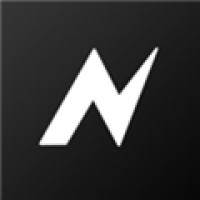
- NodeVideo2025最新版下载 7.0.6 下载
- 8.3万 | 132.1 MB
- 一款专注于视频剪辑的APP
-
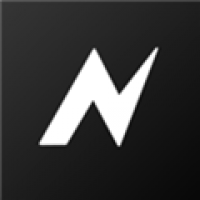
- NodeVideo官网正版下载 7.0.6 下载
- 3.2万 | 132.1 MB
- 一款集成了视频剪辑、特效制作
-
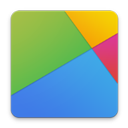
- Live2Dviewerex官网正版下载 1.4.9 下载
- 5.5万 | 2.4 MB
- Live2Dviewerex官网正版可以捕
-

- dynamicspot灵动岛安卓免费版下载 1.0 下载
- 1.7万 | 3.4 MB
- dynamicspot灵动岛安卓免费版
-

- dynamicspot灵动岛官网中文版下载 1.0 下载
- 9.2万 | 3.4 MB
- 一款值得尝试的软件应用
-

- 画世界Pro2025官方正版下载 3.1.2 下载
- 1.1万 | 61 MB
- 独具匠心的绘画创作交流软件
近期新游
精选专题
话题问答
- 2022-06-24金铲铲之战驯龙敖兴阵容玩法攻略
- 2022-06-24金铲铲之战九星界龙阵容玩法攻略
- 2022-06-24金铲铲之战重骑熊阵容玩法攻略
- 2022-06-24原神久岐忍邀约任务攻略
- 2022-06-26数码宝贝新世纪番长飞虫兽天赋加点推荐
- 2022-06-24阴阳师百鬼乱狱第四关通关攻略
- 2022-06-24王者荣耀戈娅玩法攻略
- 2022-06-26金铲铲之战s7泥头车阵容攻略
- 2022-06-24堆叠大陆第三章玩法攻略
- 2022-06-23哈利波特魔法觉醒染发魔药制作攻略
火爆专区
最新资讯
-
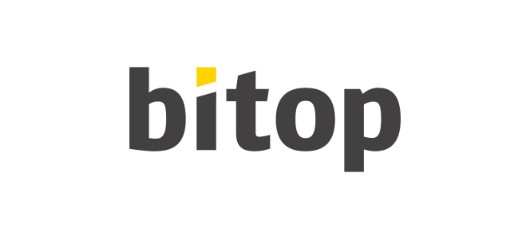
- Bitop交易所官方网址:确保安全访问
- 2832025-04-03
-

- XRP交易平台推荐:币安、火币、Coinbase等
- 622025-04-03
-

- 十大主流加密货币交易所排名揭秘
- 1962025-04-03
-

- 币圈Top10数字货币交易app:各具特色
- 892025-04-03
-

- DigiFinex最新版下载攻略:快速安全安装指南
- 772025-04-03
-
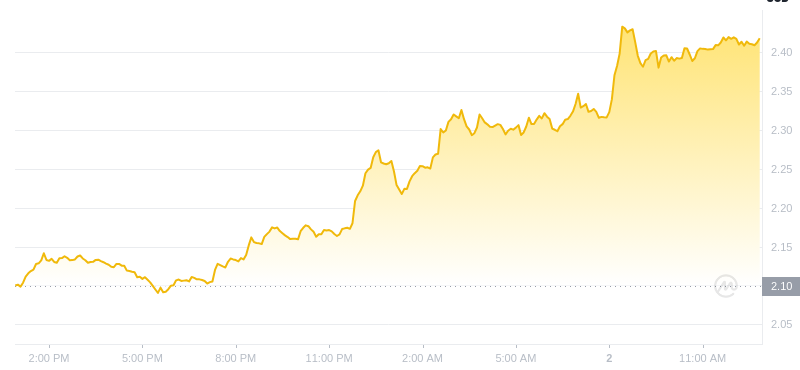
- 瑞波币2025年飙升15%:最新价格与走势预测
- 1222025-04-03
-

- 2025年十大虚拟币交易平台排行
- 1662025-04-03
-
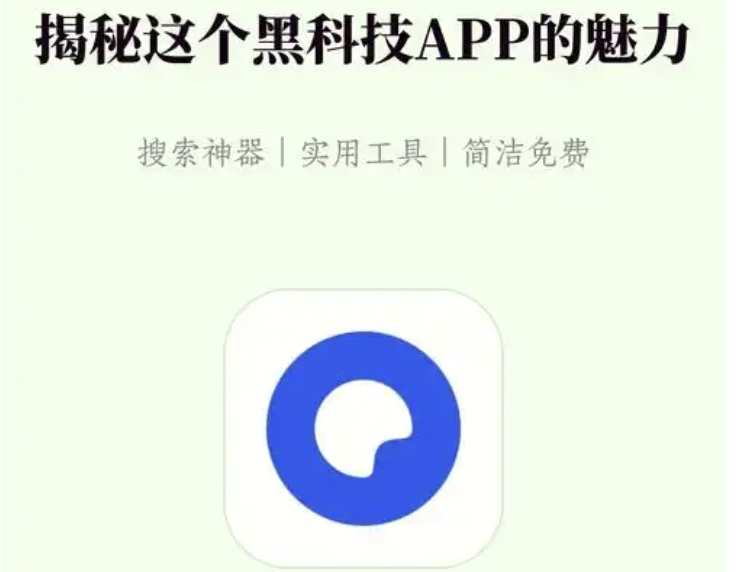
- 夸克看片最新网址 夸克看片免费在线入口
- 502025-04-03